安装win7系统图文详解
- 时间:2017年02月20日 12:00:12 来源:魔法猪系统重装大师官网 人气:7034
安装win7系统有各种各样的方法,比如硬盘安装系统,光盘安装系统与U盘安装系统等等,光盘安装系统win7也是最古老的一种方法,有些用户具备了光盘与光驱,这时候使用光盘给自己电脑进行安装也是一种很好的选择,那么该如何进行重装win7系统呢?
用光盘安装win7系统前首先要设置电脑从光盘启动,这包括两种情况:第一种,开机按F1或Del进入BIOS,设置从光盘启动,然后重新启动电脑;第二种,开机按F12进入Boot Menu,选择从光盘启动,然后回车重新启动电脑。根据自己电脑的实际配置情况,选择一种即可。
安装win7系统图解教程:
下面请看安装win7系统的全过程:
首先在开启电脑时,要进入主板BIOS设置成光盘启动:
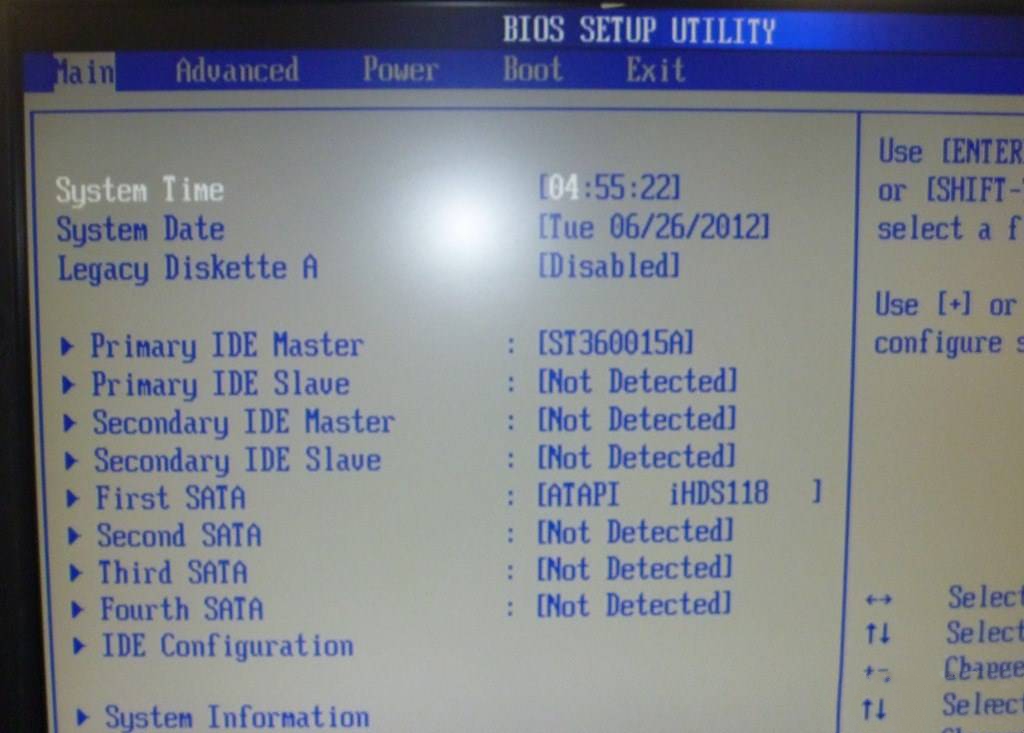
安装win7系统截图(1)
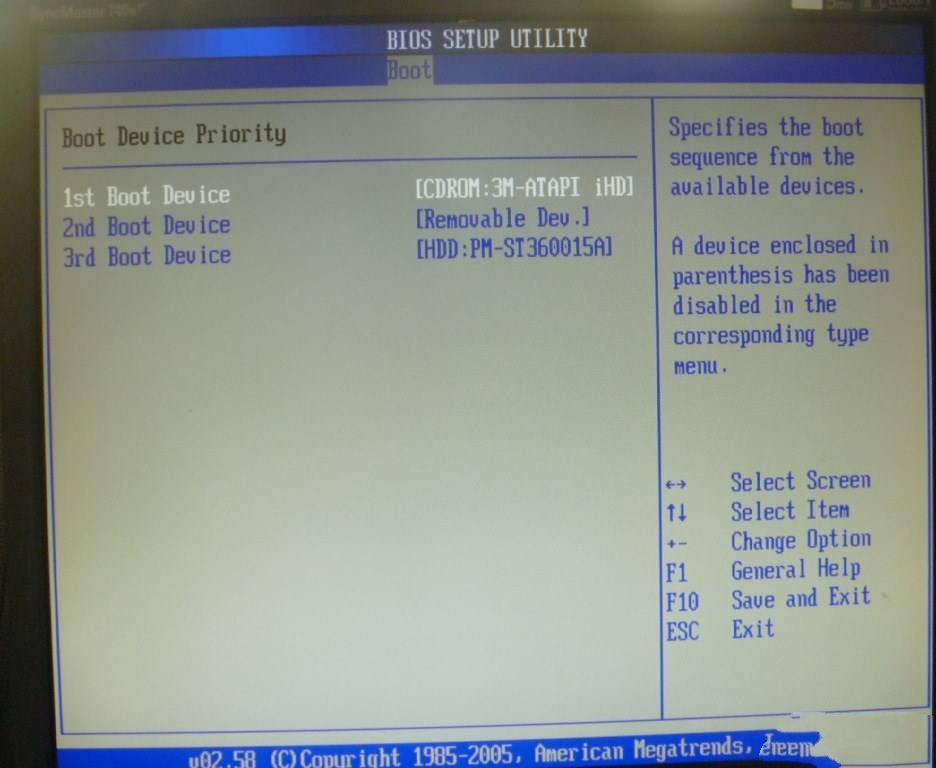
安装win7系统截图(2)
重新启动电脑,出现提示Enter Boot from CD rom,按Enter就进入安装界面:
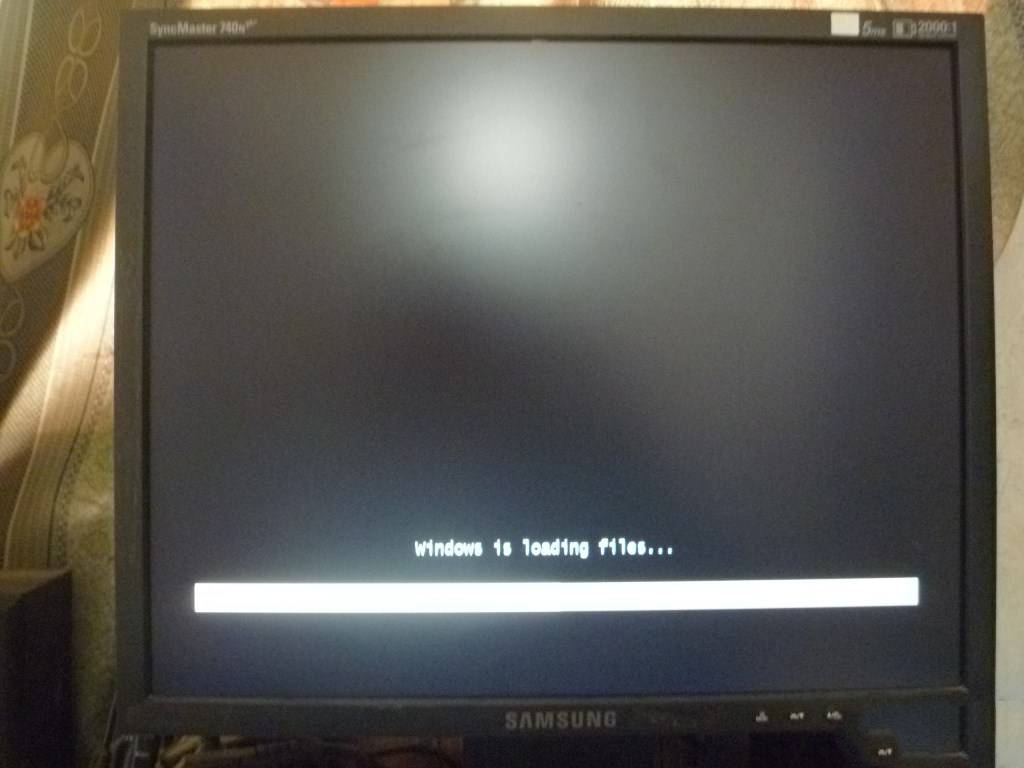
安装win7系统截图(3)
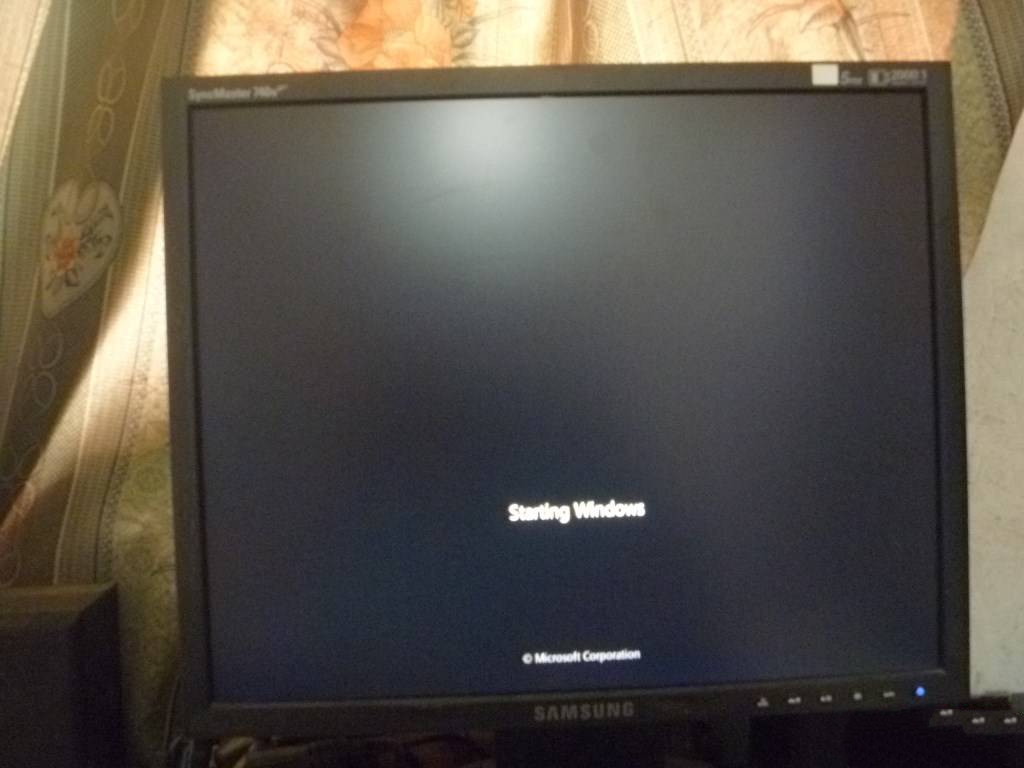
安装win7系统截图(4)
根据中文提示进行操作进行安装系统win7就是了:
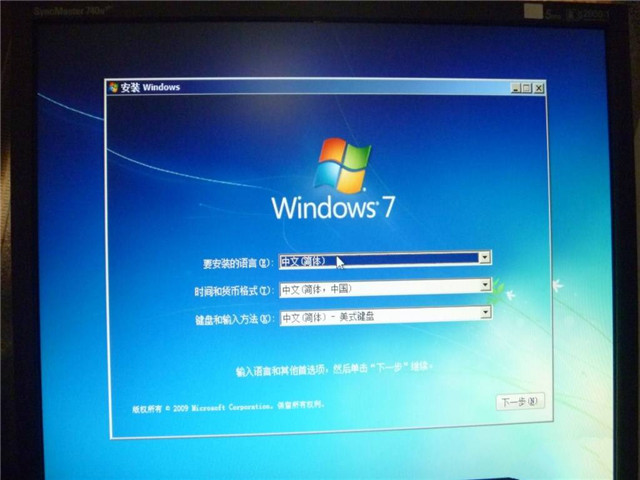
安装win7系统截图(5)

安装win7系统截图(6)
要勾选“我接受许可条款”按下一步:
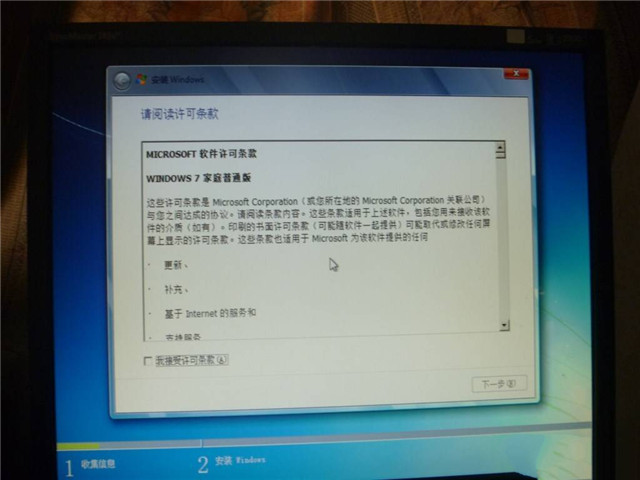
安装win7系统截图(7)
新安装的要选第二项:
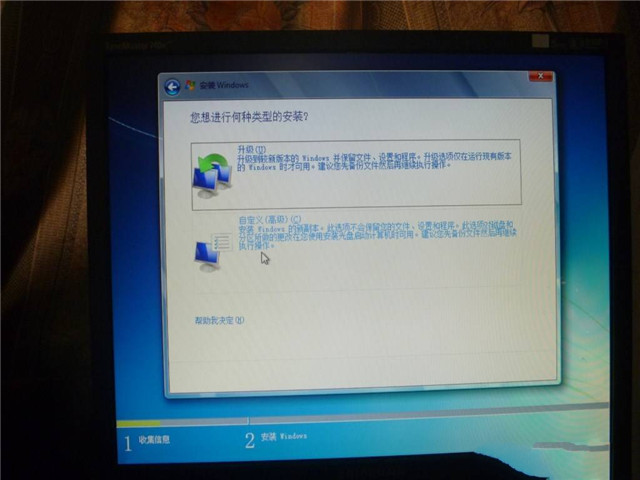
安装win7系统截图(8)
格式化C盘,安装win7系统到C盘:
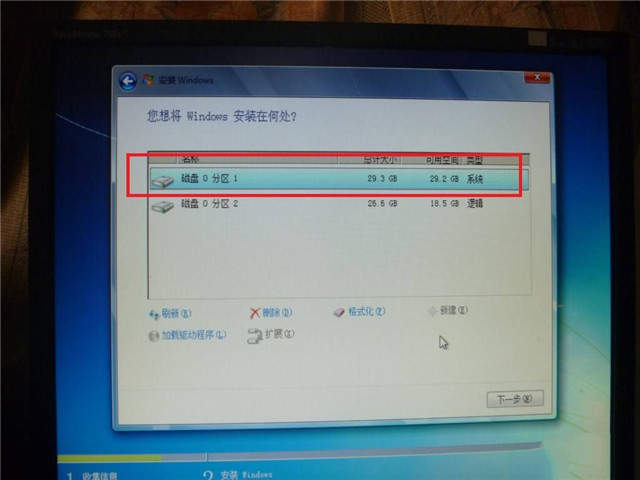
安装win7系统截图(9)
系统开始复制程序,这是安装过程:
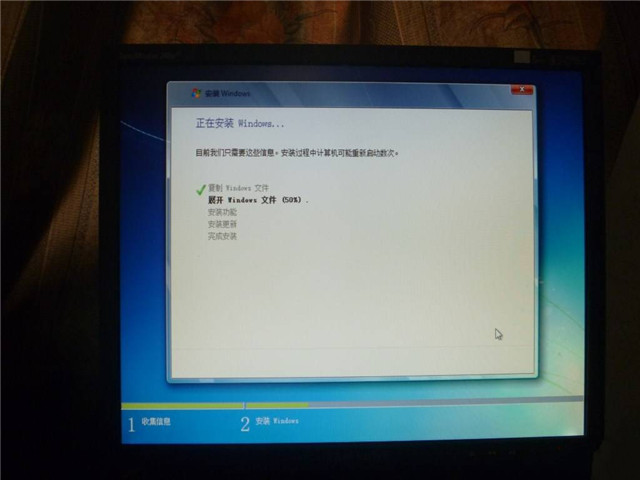
安装win7系统截图(10)
复制完毕后,系统会进行两次重新启动电脑,根据提示操作重装win7系统就可以了。
重装系统win7图解教程看到这里的时候,大家是否都被我的敬业精神给感动了呢?说实话我也没想到有这么多朋友被这个问题所困扰,所以连夜赶了一篇教程出来帮助大家,希望一晚上的心血不要白费哦。好了,更多的教程,详情关注我们的官方网站!
重装系统win7,安装win7系统,重装win7系统,安装系








